infotainment OPEL ASTRA J 2018 Handleiding Infotainment (in Dutch)
[x] Cancel search | Manufacturer: OPEL, Model Year: 2018, Model line: ASTRA J, Model: OPEL ASTRA J 2018Pages: 165, PDF Size: 2.71 MB
Page 1 of 165

Handleiding Infotainment
Page 6 of 165
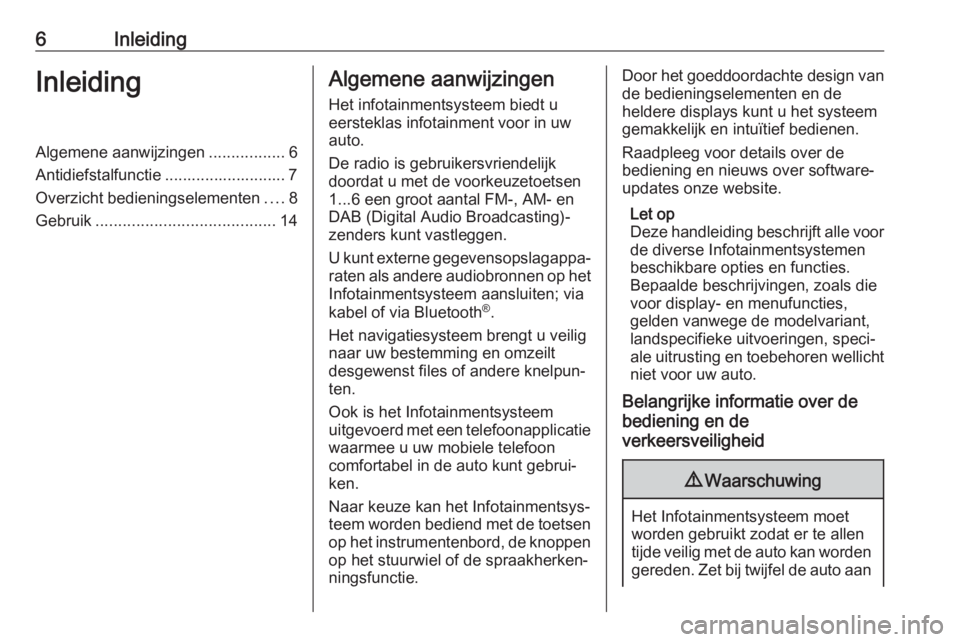
6InleidingInleidingAlgemene aanwijzingen.................6
Antidiefstalfunctie ........................... 7
Overzicht bedieningselementen ....8
Gebruik ........................................ 14Algemene aanwijzingen
Het infotainmentsysteem biedt u
eersteklas infotainment voor in uw
auto.
De radio is gebruikersvriendelijk
doordat u met de voorkeuzetoetsen
1...6 een groot aantal FM-, AM- en
DAB (Digital Audio Broadcasting)-
zenders kunt vastleggen.
U kunt externe gegevensopslagappa‐ raten als andere audiobronnen op het
Infotainmentsysteem aansluiten; via
kabel of via Bluetooth ®
.
Het navigatiesysteem brengt u veilig
naar uw bestemming en omzeilt
desgewenst files of andere knelpun‐
ten.
Ook is het Infotainmentsysteem
uitgevoerd met een telefoonapplicatie waarmee u uw mobiele telefoon
comfortabel in de auto kunt gebrui‐
ken.
Naar keuze kan het Infotainmentsys‐
teem worden bediend met de toetsen op het instrumentenbord, de knoppen
op het stuurwiel of de spraakherken‐
ningsfunctie.Door het goeddoordachte design van
de bedieningselementen en de
heldere displays kunt u het systeem
gemakkelijk en intuïtief bedienen.
Raadpleeg voor details over de
bediening en nieuws over software- updates onze website.
Let op
Deze handleiding beschrijft alle voor de diverse Infotainmentsystemenbeschikbare opties en functies.
Bepaalde beschrijvingen, zoals die
voor display- en menufuncties,
gelden vanwege de modelvariant,
landspecifieke uitvoeringen, speci‐
ale uitrusting en toebehoren wellicht
niet voor uw auto.
Belangrijke informatie over de
bediening en de
verkeersveiligheid9 Waarschuwing
Het Infotainmentsysteem moet
worden gebruikt zodat er te allen
tijde veilig met de auto kan worden gereden. Zet bij twijfel de auto aan
Page 7 of 165
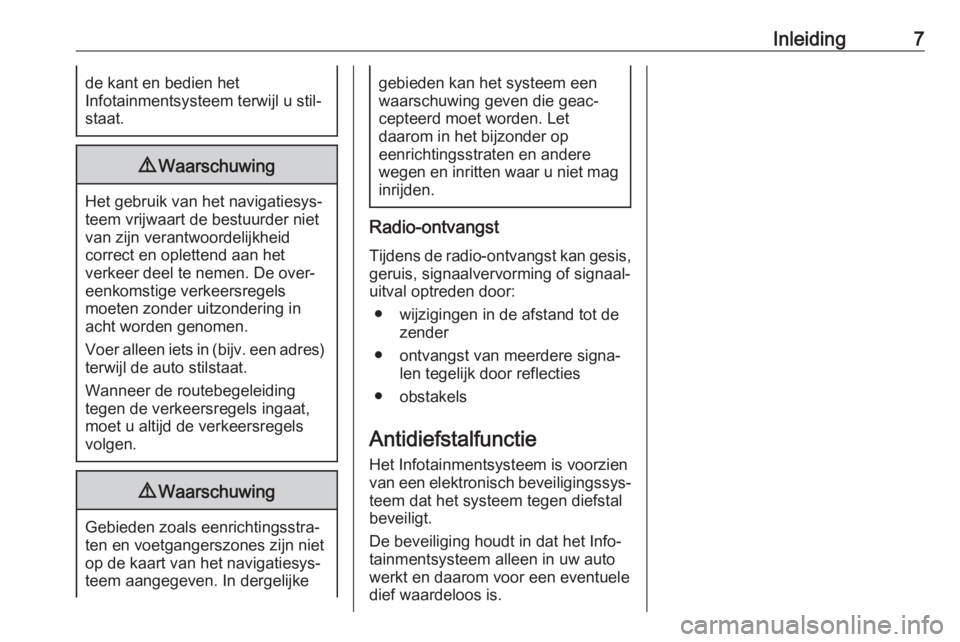
Inleiding7de kant en bedien het
Infotainmentsysteem terwijl u stil‐
staat.9 Waarschuwing
Het gebruik van het navigatiesys‐
teem vrijwaart de bestuurder niet
van zijn verantwoordelijkheid
correct en oplettend aan het
verkeer deel te nemen. De over‐
eenkomstige verkeersregels
moeten zonder uitzondering in
acht worden genomen.
Voer alleen iets in ( bijv. een adres)
terwijl de auto stilstaat.
Wanneer de routebegeleiding
tegen de verkeersregels ingaat, moet u altijd de verkeersregels
volgen.
9 Waarschuwing
Gebieden zoals eenrichtingsstra‐
ten en voetgangerszones zijn niet
op de kaart van het navigatiesys‐
teem aangegeven. In dergelijke
gebieden kan het systeem een
waarschuwing geven die geac‐
cepteerd moet worden. Let
daarom in het bijzonder op
eenrichtingsstraten en andere
wegen en inritten waar u niet mag inrijden.
Radio-ontvangst
Tijdens de radio-ontvangst kan gesis,
geruis, signaalvervorming of signaal‐
uitval optreden door:
● wijzigingen in de afstand tot de zender
● ontvangst van meerdere signa‐ len tegelijk door reflecties
● obstakels
Antidiefstalfunctie
Het Infotainmentsysteem is voorzien
van een elektronisch beveiligingssys‐ teem dat het systeem tegen diefstalbeveiligt.
De beveiliging houdt in dat het Info‐
tainmentsysteem alleen in uw auto
werkt en daarom voor een eventuele dief waardeloos is.
Page 9 of 165
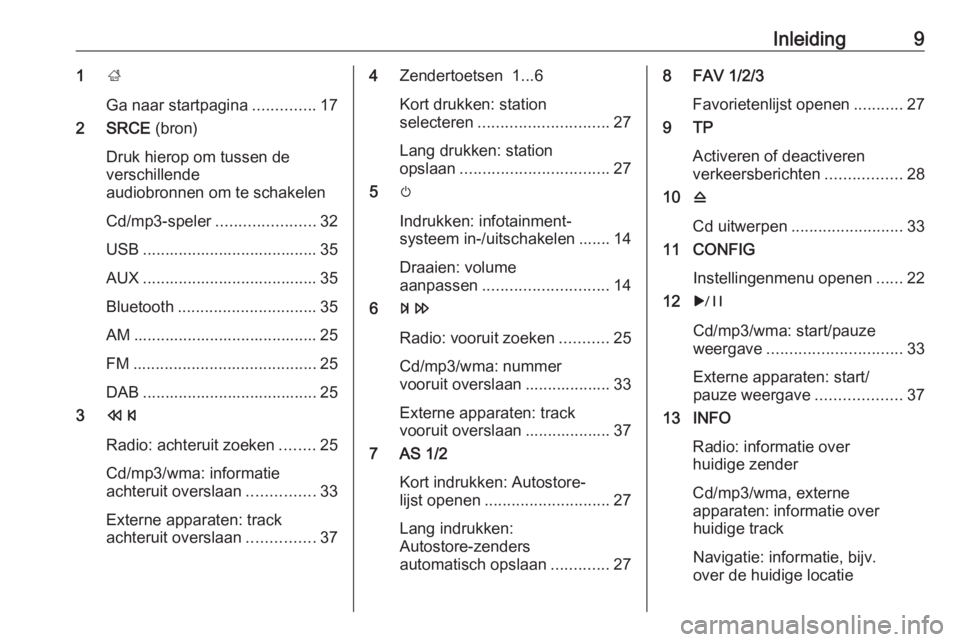
Inleiding91;
Ga naar startpagina ..............17
2 SRCE (bron)
Druk hierop om tussen de
verschillende
audiobronnen om te schakelen
Cd/mp3-speler ......................32
USB ....................................... 35
AUX ....................................... 35
Bluetooth ............................... 35
AM ......................................... 25
FM ......................................... 25
DAB ....................................... 25
3 s
Radio: achteruit zoeken ........25
Cd/mp3/wma: informatie
achteruit overslaan ...............33
Externe apparaten: track
achteruit overslaan ...............374Zendertoetsen 1...6
Kort drukken: station
selecteren ............................. 27
Lang drukken: station
opslaan ................................. 27
5 m
Indrukken: infotainment‐
systeem in-/uitschakelen ....... 14
Draaien: volume
aanpassen ............................ 14
6 u
Radio: vooruit zoeken ...........25
Cd/mp3/wma: nummer
vooruit overslaan ................... 33
Externe apparaten: track
vooruit overslaan ................... 37
7 AS 1/2
Kort indrukken: Autostore-
lijst openen ............................ 27
Lang indrukken:
Autostore-zenders
automatisch opslaan .............278 FAV 1/2/3
Favorietenlijst openen ...........27
9 TP
Activeren of deactiveren
verkeersberichten .................28
10 d
Cd uitwerpen ......................... 33
11 CONFIG
Instellingenmenu openen ......22
12 r
Cd/mp3/wma: start/pauze
weergave .............................. 33
Externe apparaten: start/
pauze weergave ...................37
13 INFO
Radio: informatie over
huidige zender
Cd/mp3/wma, externe
apparaten: informatie over huidige track
Navigatie: informatie, bijv.
over de huidige locatie
Page 12 of 165
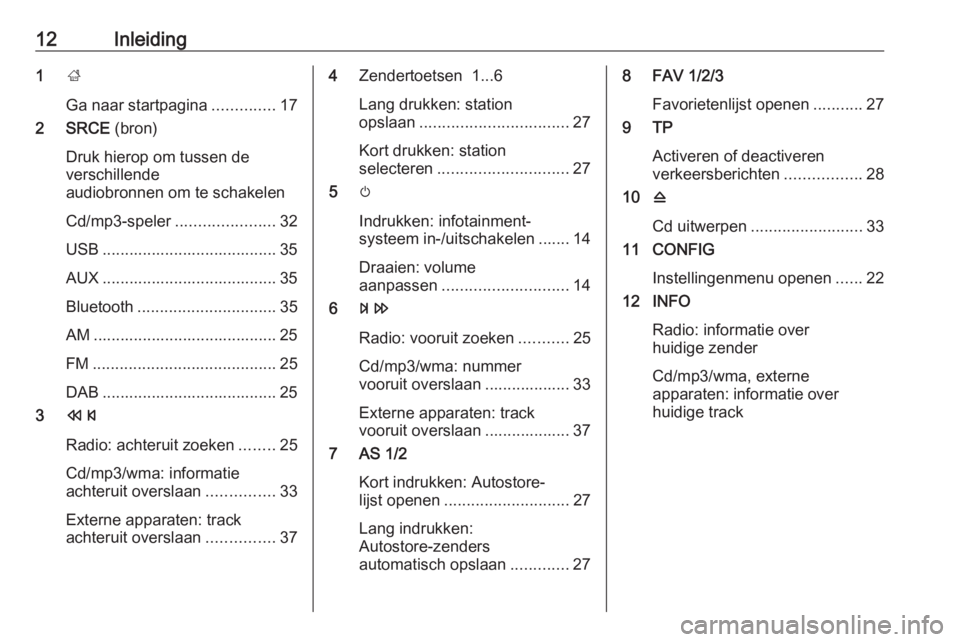
12Inleiding1;
Ga naar startpagina ..............17
2 SRCE (bron)
Druk hierop om tussen de
verschillende
audiobronnen om te schakelen
Cd/mp3-speler ......................32
USB ....................................... 35
AUX ....................................... 35
Bluetooth ............................... 35
AM ......................................... 25
FM ......................................... 25
DAB ....................................... 25
3 s
Radio: achteruit zoeken ........25
Cd/mp3/wma: informatie
achteruit overslaan ...............33
Externe apparaten: track
achteruit overslaan ...............374Zendertoetsen 1...6
Lang drukken: station
opslaan ................................. 27
Kort drukken: station
selecteren ............................. 27
5 m
Indrukken: infotainment‐
systeem in-/uitschakelen ....... 14
Draaien: volume
aanpassen ............................ 14
6 u
Radio: vooruit zoeken ...........25
Cd/mp3/wma: nummer
vooruit overslaan ................... 33
Externe apparaten: track
vooruit overslaan ................... 37
7 AS 1/2
Kort indrukken: Autostore-
lijst openen ............................ 27
Lang indrukken:
Autostore-zenders
automatisch opslaan .............278 FAV 1/2/3
Favorietenlijst openen ...........27
9 TP
Activeren of deactiveren
verkeersberichten .................28
10 d
Cd uitwerpen ......................... 33
11 CONFIG
Instellingenmenu openen ......22
12 INFO
Radio: informatie over
huidige zender
Cd/mp3/wma, externe
apparaten: informatie over huidige track
Page 14 of 165
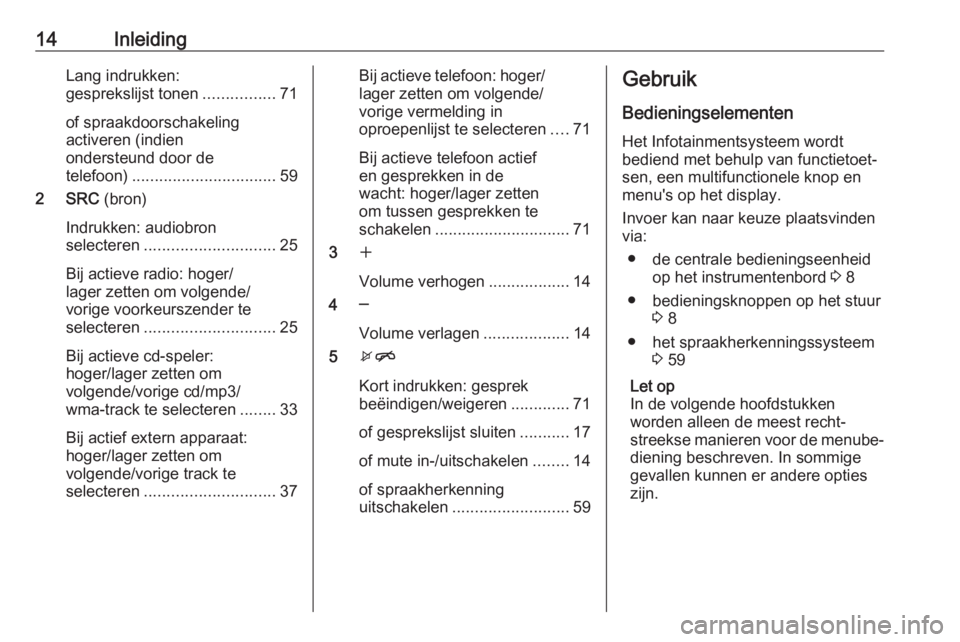
14InleidingLang indrukken:
gesprekslijst tonen ................71
of spraakdoorschakeling
activeren (indien
ondersteund door de
telefoon) ................................ 59
2 SRC (bron)
Indrukken: audiobron
selecteren ............................. 25
Bij actieve radio: hoger/
lager zetten om volgende/
vorige voorkeurszender te
selecteren ............................. 25
Bij actieve cd-speler:
hoger/lager zetten om
volgende/vorige cd/mp3/
wma-track te selecteren ........33
Bij actief extern apparaat:
hoger/lager zetten om
volgende/vorige track te
selecteren ............................. 37Bij actieve telefoon: hoger/
lager zetten om volgende/
vorige vermelding in
oproepenlijst te selecteren ....71
Bij actieve telefoon actief
en gesprekken in de
wacht: hoger/lager zetten
om tussen gesprekken te
schakelen .............................. 71
3 w
Volume verhogen ..................14
4 ─
Volume verlagen ...................14
5 xn
Kort indrukken: gesprek
beëindigen/weigeren .............71
of gesprekslijst sluiten ...........17
of mute in-/uitschakelen ........14
of spraakherkenning
uitschakelen .......................... 59Gebruik
Bedieningselementen Het Infotainmentsysteem wordt
bediend met behulp van functietoet‐
sen, een multifunctionele knop en
menu's op het display.
Invoer kan naar keuze plaatsvinden
via:
● de centrale bedieningseenheid op het instrumentenbord 3 8
● bedieningsknoppen op het stuur 3 8
● het spraakherkenningssysteem 3 59
Let op
In de volgende hoofdstukken
worden alleen de meest recht‐
streekse manieren voor de menube‐
diening beschreven. In sommige
gevallen kunnen er andere opties
zijn.
Page 15 of 165

Inleiding15Het Infotainmentsysteem in- of
uitschakelen
Druk kortstondig op X. Na het inscha‐
kelen wordt de laatst geselecteerde
Infotainmentbron actief.
Automatisch uitschakelen
Als het Infotainmentsysteem wordt
ingeschakeld met X terwijl het
contact is uitgeschakeld, schakelt het na 10 minuten automatisch weer uit.
Volume instellen Draai X. De huidige instelling
verschijnt in een pop-up onderaan het scherm.
Bij het inschakelen van het Infotain‐ mentsysteem wordt automatisch het
laatst geselecteerde volume inge‐
steld, mits dit het maximale inscha‐
kelvolume niet overschrijdt.De volgende volume-instellingen
kunnen afzonderlijk worden inge‐
steld:
● het maximale inschakelvolume 3 21
● het volume van verkeersberich‐ ten 3 21
● het volume van de navigatiebe‐ richten 3 41
Automatisch volume
Na inschakeling van het automati‐
sche volume 3 21 wordt het volume
automatisch zodanig aangepast dat u
geen geluid van het wegdek of van de
rijwind hoort.
Mute
Druk op PHONE (wanneer de tele‐
foonportal beschikbaar is: enkele
seconden indrukken) om het geluid
van audiobronnen te onderdrukken.
Om de onderdrukking van het geluid
weer te annuleren: draai aan X of
druk opnieuw op PHONE (indien tele‐
foonportaal beschikbaar is: enkele
seconden indrukken).Volumebegrenzing bij hoge
temperaturen
Bij erg hoge temperaturen binnen de
auto beperkt het Infotainmentsys‐
teem het maximaal instelbare
volume. Indien nodig wordt het maxi‐
male volume automatisch verlaagd.
Bedieningsstanden
Audiospelers
Druk steeds op SRCE om tussen de
hoofdmenu's AM, FM, CD, USB,
AUX, Bluetooth of DAB te wisselen.
Voor gedetailleerde beschrijvingen
van:
● Cd/mp3-speler 3 32
● USB-poort 3 35
● AUX-ingang 3 35
● Audio via Bluetooth 3 35
● AM-radio 3 25
● FM-radio 3 25
● DAB-radio 3 30
Navigatie
Druk op NAVI om de kaart van de
navigatieapplicatie weer te geven.
Page 23 of 165
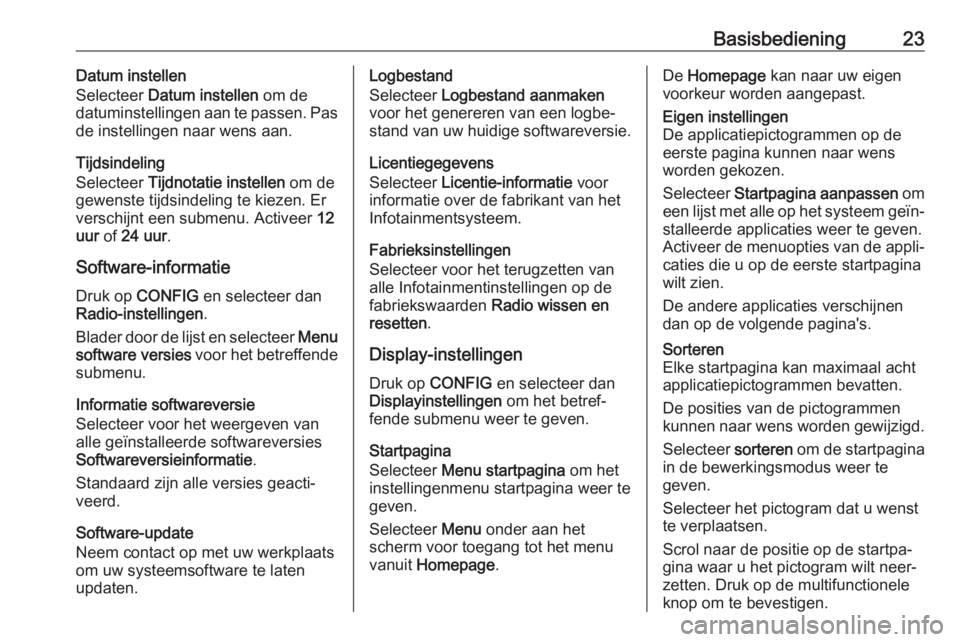
Basisbediening23Datum instellen
Selecteer Datum instellen om de
datuminstellingen aan te passen. Pas
de instellingen naar wens aan.
Tijdsindeling
Selecteer Tijdnotatie instellen om de
gewenste tijdsindeling te kiezen. Er verschijnt een submenu. Activeer 12
uur of 24 uur .
Software-informatie
Druk op CONFIG en selecteer dan
Radio-instellingen .
Blader door de lijst en selecteer Menu
software versies voor het betreffende
submenu.
Informatie softwareversie
Selecteer voor het weergeven van
alle geïnstalleerde softwareversies
Softwareversieinformatie .
Standaard zijn alle versies geacti‐
veerd.
Software-update
Neem contact op met uw werkplaats
om uw systeemsoftware te laten
updaten.Logbestand
Selecteer Logbestand aanmaken
voor het genereren van een logbe‐
stand van uw huidige softwareversie.
Licentiegegevens
Selecteer Licentie-informatie voor
informatie over de fabrikant van het
Infotainmentsysteem.
Fabrieksinstellingen
Selecteer voor het terugzetten van alle Infotainmentinstellingen op de
fabriekswaarden Radio wissen en
resetten .
Display-instellingen
Druk op CONFIG en selecteer dan
Displayinstellingen om het betref‐
fende submenu weer te geven.
Startpagina
Selecteer Menu startpagina om het
instellingenmenu startpagina weer te geven.
Selecteer Menu onder aan het
scherm voor toegang tot het menu
vanuit Homepage .De Homepage kan naar uw eigen
voorkeur worden aangepast.Eigen instellingen
De applicatiepictogrammen op de
eerste pagina kunnen naar wens
worden gekozen.
Selecteer Startpagina aanpassen om
een lijst met alle op het systeem geïn‐
stalleerde applicaties weer te geven.
Activeer de menuopties van de appli‐
caties die u op de eerste startpagina
wilt zien.
De andere applicaties verschijnen
dan op de volgende pagina's.Sorteren
Elke startpagina kan maximaal acht
applicatiepictogrammen bevatten.
De posities van de pictogrammen
kunnen naar wens worden gewijzigd.
Selecteer sorteren om de startpagina
in de bewerkingsmodus weer te
geven.
Selecteer het pictogram dat u wenst
te verplaatsen.
Scrol naar de positie op de startpa‐
gina waar u het pictogram wilt neer‐
zetten. Druk op de multifunctionele
knop om te bevestigen.
Page 26 of 165
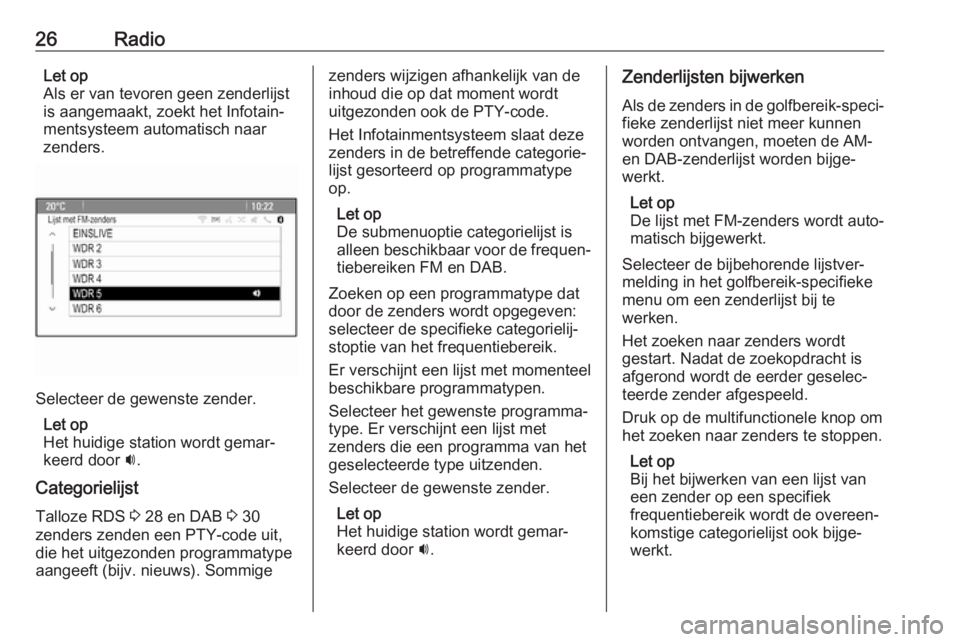
26RadioLet op
Als er van tevoren geen zenderlijst
is aangemaakt, zoekt het Infotain‐
mentsysteem automatisch naar
zenders.
Selecteer de gewenste zender.
Let op
Het huidige station wordt gemar‐ keerd door i.
Categorielijst Talloze RDS 3 28 en DAB 3 30
zenders zenden een PTY-code uit, die het uitgezonden programmatype
aangeeft (bijv. nieuws). Sommige
zenders wijzigen afhankelijk van de
inhoud die op dat moment wordt
uitgezonden ook de PTY-code.
Het Infotainmentsysteem slaat deze
zenders in de betreffende categorie‐
lijst gesorteerd op programmatype
op.
Let op
De submenuoptie categorielijst is alleen beschikbaar voor de frequen‐
tiebereiken FM en DAB.
Zoeken op een programmatype dat
door de zenders wordt opgegeven:
selecteer de specifieke categorielij‐
stoptie van het frequentiebereik.
Er verschijnt een lijst met momenteelbeschikbare programmatypen.
Selecteer het gewenste programma‐
type. Er verschijnt een lijst met
zenders die een programma van het
geselecteerde type uitzenden.
Selecteer de gewenste zender.
Let op
Het huidige station wordt gemar‐
keerd door i.Zenderlijsten bijwerken
Als de zenders in de golfbereik-speci‐
fieke zenderlijst niet meer kunnen
worden ontvangen, moeten de AM-
en DAB-zenderlijst worden bijge‐
werkt.
Let op
De lijst met FM-zenders wordt auto‐
matisch bijgewerkt.
Selecteer de bijbehorende lijstver‐
melding in het golfbereik-specifieke
menu om een zenderlijst bij te
werken.
Het zoeken naar zenders wordt
gestart. Nadat de zoekopdracht is
afgerond wordt de eerder geselec‐
teerde zender afgespeeld.
Druk op de multifunctionele knop om
het zoeken naar zenders te stoppen.
Let op
Bij het bijwerken van een lijst van
een zender op een specifiek
frequentiebereik wordt de overeen‐
komstige categorielijst ook bijge‐
werkt.
Page 28 of 165
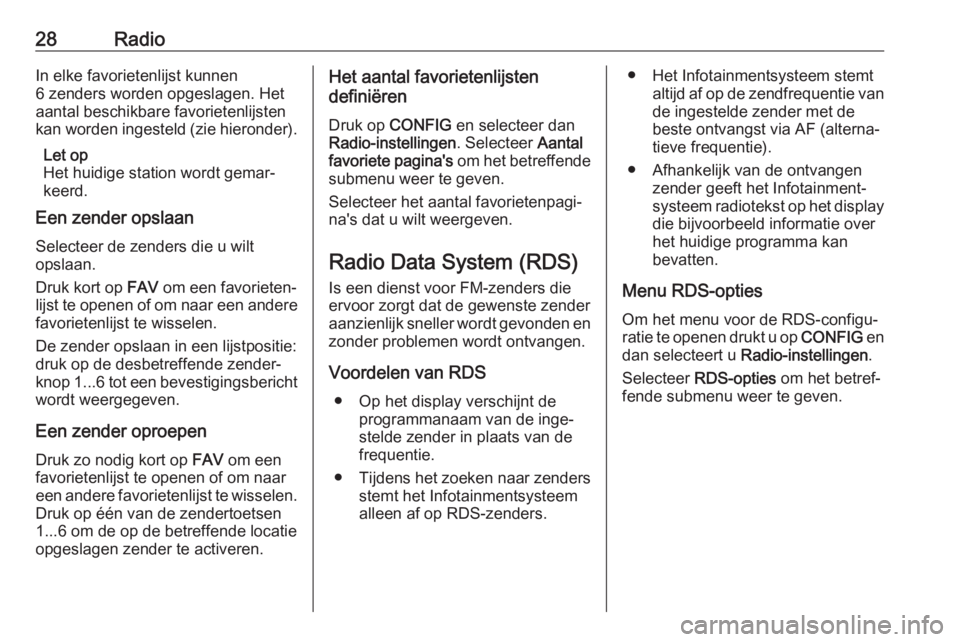
28RadioIn elke favorietenlijst kunnen
6 zenders worden opgeslagen. Het
aantal beschikbare favorietenlijsten
kan worden ingesteld (zie hieronder).
Let op
Het huidige station wordt gemar‐
keerd.
Een zender opslaan
Selecteer de zenders die u wilt
opslaan.
Druk kort op FAV om een favorieten‐
lijst te openen of om naar een andere
favorietenlijst te wisselen.
De zender opslaan in een lijstpositie:
druk op de desbetreffende zender‐
knop 1...6 tot een bevestigingsbericht
wordt weergegeven.
Een zender oproepen
Druk zo nodig kort op FAV om een
favorietenlijst te openen of om naar
een andere favorietenlijst te wisselen. Druk op één van de zendertoetsen
1...6 om de op de betreffende locatie
opgeslagen zender te activeren.Het aantal favorietenlijsten
definiëren
Druk op CONFIG en selecteer dan
Radio-instellingen . Selecteer Aantal
favoriete pagina's om het betreffende
submenu weer te geven.
Selecteer het aantal favorietenpagi‐
na's dat u wilt weergeven.
Radio Data System (RDS)
Is een dienst voor FM-zenders die
ervoor zorgt dat de gewenste zender
aanzienlijk sneller wordt gevonden en
zonder problemen wordt ontvangen.
Voordelen van RDS ● Op het display verschijnt de programmanaam van de inge‐
stelde zender in plaats van de
frequentie.
● Tijdens het zoeken naar zenders
stemt het Infotainmentsysteem alleen af op RDS-zenders.● Het Infotainmentsysteem stemt altijd af op de zendfrequentie vande ingestelde zender met de
beste ontvangst via AF (alterna‐
tieve frequentie).
● Afhankelijk van de ontvangen zender geeft het Infotainment‐
systeem radiotekst op het display
die bijvoorbeeld informatie over
het huidige programma kan
bevatten.
Menu RDS-opties
Om het menu voor de RDS-configu‐
ratie te openen drukt u op CONFIG en
dan selecteert u Radio-instellingen .
Selecteer RDS-opties om het betref‐
fende submenu weer te geven.